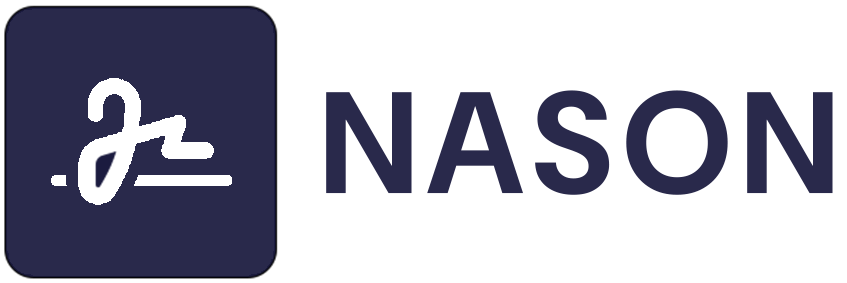«КриптоПро ЭЦП Browser plug-in» — это важный инструмент для обеспечения безопасного электронного документооборота и подписания документов с использованием электронной цифровой подписи (ЭЦП). Однако пользователи могут сталкиваться с проблемами при работе с государственными сайтами где требуется эцп, особенно когда время ожидания истекает, а отчет должен был отправлен еще вчера. Здесь мы рассмотрим основные причины этой проблемы и предложим пути ее решения.
Возможные причины проблемы
- Проблемы с интернет-соединением: Нестабильное или медленное интернет-соединение может привести к тому, что загрузка плагина занимает больше времени, чем предусмотрено, что вызывает истечение времени ожидания.
- Совместимость браузера: Не все браузеры поддерживают «КриптоПро ЭЦП Browser plug-in». Использование неподдерживаемого браузера может привести к проблемам с установкой и работой плагина.
- Устаревшая версия плагина: Старые версии плагина могут быть несовместимы с новыми версиями браузеров или операционных систем, что вызывает сбои при загрузке.
- Блокировщики рекламы и расширения: Некоторые расширения для блокировки рекламы и безопасности могут мешать загрузке и работе плагинов.
- Кэш и куки браузера: Поврежденные или переполненные файлы кэша и куки могут вызывать различные проблемы с браузером, включая сбои при загрузке плагинов.
- Настройки безопасности браузера: Жесткие настройки безопасности могут блокировать установку плагинов из-за потенциальных рисков.
Шаги по устранению проблемы
1. Проверьте включен ли плагин
Для проверки, включен ли «КриптоПро ЭЦП Browser plug-in» в Yandex Browser и Google Chrome, откройте меню браузера, перейдите в раздел «Расширения» и убедитесь, что плагин присутствует и включен. В Yandex Browser нажмите на значок меню (три горизонтальные линии или три точки), выберите «Дополнительно» или «Инструменты», затем «Расширения». В Google Chrome откройте меню (три точки), выберите «Настройки», а затем перейдите в раздел «Расширения». Если плагин отключен, включите его, переместив переключатель в активное положение.
После проделанных действий зайдите на тестовую страницу, выберите нужную подпись и протестируйте: https://cryptopro.ru/sites/default/files/products/cades/demopage/cades_bes_sample.html
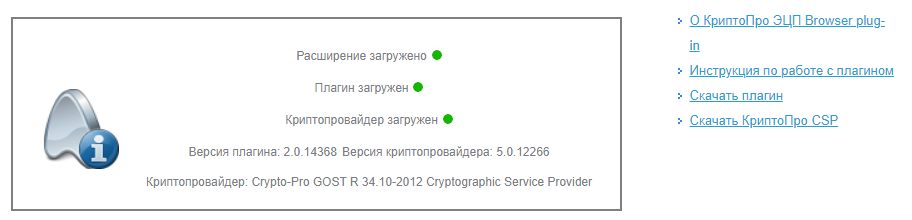
2. Проверьте интернет-соединение
Первым делом убедитесь, что ваше интернет-соединение стабильно и достаточно быстро для загрузки плагина. Перезагрузите маршрутизатор или подключитесь к другой сети, если это необходимо.
2. Перезапустите браузер
Закройте и снова откройте браузер. Иногда перезагрузка может помочь устранить временные сбои и проблемы с загрузкой.
3. Проверьте совместимость браузера
Посетите официальный сайт «КриптоПро» и проверьте список поддерживаемых браузеров и операционных систем. Если ваш браузер не поддерживается, попробуйте использовать другой, рекомендованный браузер.
4. Установите последнюю версию плагина
Удалите «КриптоПро ЭЦП Browser plug-in» через установку удаление программ. И скачайте свежую версию с официального сайта https://www.cryptopro.ru/products/cades/plugin
5. Отключите блокировщики рекламы и расширения
Временно отключите блокировщики рекламы и другие расширения безопасности в вашем браузере. Это поможет определить, мешают ли они загрузке плагина.
6. Очистите кэш и куки браузера
Очистите кэш и куки в настройках вашего браузера. Это может помочь устранить проблемы, связанные с поврежденными файлами. Для очистки кэша и куки в браузере нажмите комбинацию клавиш Ctrl + Shift + Delete, выберите нужные параметры и подтвердите очистку. Также можно откройть настройки, найдите раздел «История» или «Конфиденциальность и безопасность», выберите «Очистить данные браузера» и установите флажки напротив «Кэшированные файлы» и «Файлы cookie».
7. Запустите браузер от имени администратора
В некоторых случаях для установки плагина требуются права администратора. Запустите браузер от имени администратора и попробуйте снова установить плагин.
8. Проверьте настройки безопасности браузера
Убедитесь, что настройки безопасности вашего браузера не блокируют установку плагинов. Возможно, потребуется изменить уровень безопасности или добавить сайт «КриптоПро» в список доверенных.
9. Обратитесь в техническую поддержку
Если все вышеперечисленные шаги не помогли, свяжитесь с технической поддержкой «КриптоПро». Специалисты смогут предоставить дополнительную помощь и инструкции по решению проблемы.
Заключение
Проблемы с загрузкой и установкой «КриптоПро ЭЦП Browser plug-in» могут быть вызваны различными факторами, от нестабильного интернет-соединения до несовместимости браузера. Следуя описанным шагам, вы сможете выявить и устранить причину проблемы, обеспечив корректную работу плагина и беспрепятственное использование электронной цифровой подписи.